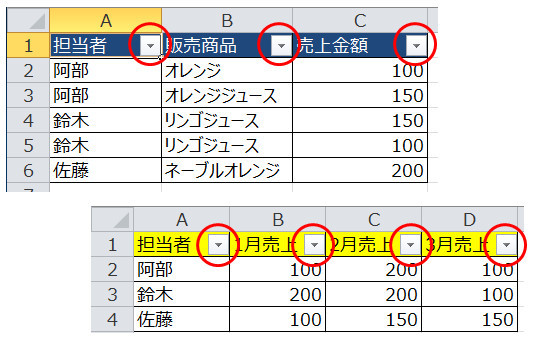オーフィルタで何か異変を感じるとき・・・
オートフィルタを使っていて、その結果を見ていると「おや、何かおかしい!?」と感じることはないでしょうか?
オートフィルタは関数とは違い、手軽にデータを抽出できとても便利な機能です。
一見すると、見てすぐに分かるオートフィルタの使い方ですが、よくよく押さえておかないと後になって「あれれっ?」的な結果になるかもしれない注意点もあります。
本ページではその点について説明したいと思います。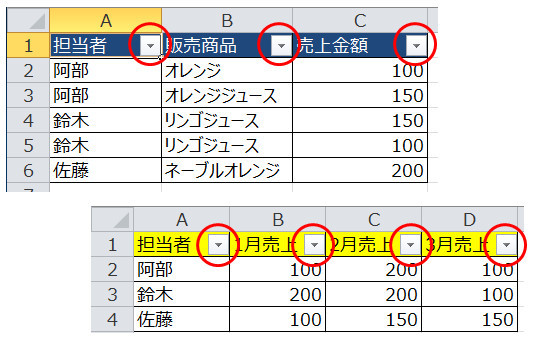
抽出条件は「部分一致」
意外に気づきにくいのですが、オートフィルタで入力する抽出文字ですが、これは「部分一致」と言われるもので、セルに入力されている値の一部がヒットすると、それが表示(抽出)されます。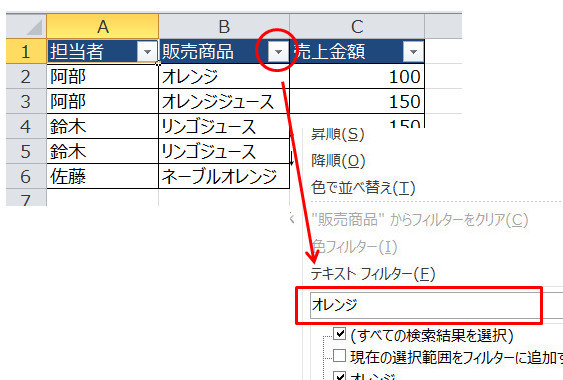
上記は「オレンジ」という文字を入れて検索したところです。
この文字で検索すると、2行目の「オレンジ」以外にもヒットしていることが分かります。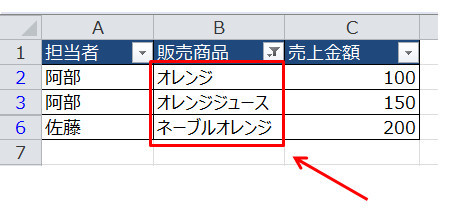
このように、オートフィルタの検索は、「文字が含まれるかどうか」で判断しその結果を返します。
なお、部分一致に対するものとして、「完全一致」があります。完全一致にするには、検索する文字を「”(ダブルクォーテーション)」でくくると抽出できます。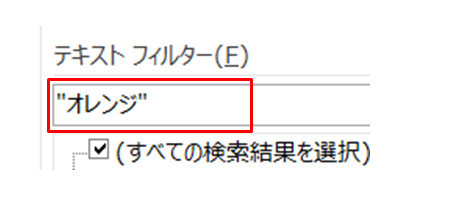
セルの結合があるデータに注意
そもそもオートフィルタの機能自体は、「規則性のある表を対象に作られた」のではないかと思うわけです。というのも、セルの結合の含まれるデータの抽出は少し異なる結果となるからです。
また、セルの結合は「縦結合」と「横結合」がありますが、ともに意図してない抽出結果になることがあるため注意が必要です。
■セルの縦結合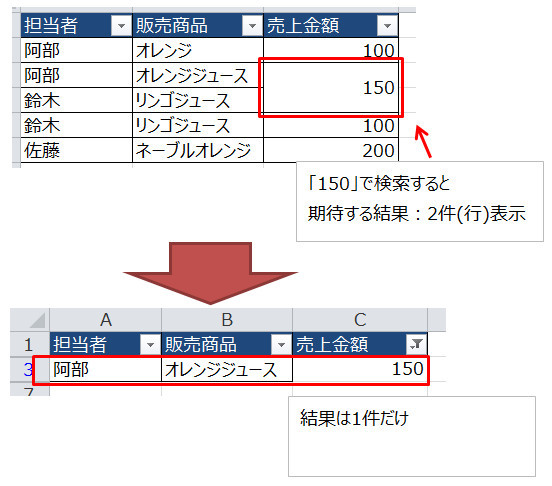
■画像:セルの横結合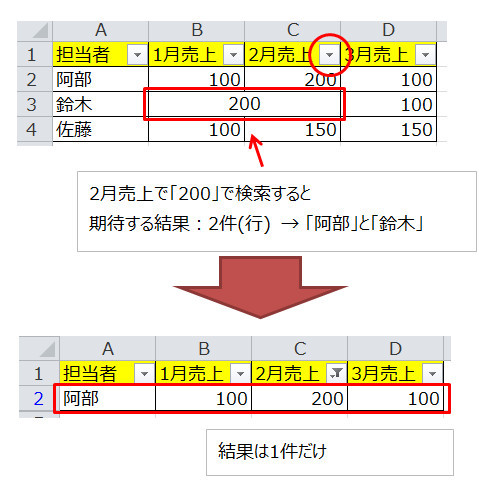
上記の例では、セルの値が同じ内容になるから「結合して(まとめて)」います(説明の便宜上、このセルだけ結合していますが)。
この表自体は、人が見たときに一見すると「何も問題がない」というように見えます。
しかし、「人が見てわかる表」が、オートフィルタなどでデータの加工や集計に本当に問題がないのかどうかは別の問題であるということは大きな押さえどころになります。
※ちなみに上記の例では、Excel(オートフィルタ)は、結合しても「2つのセルに同じ値が入っている」とみなしてくれないようです。結合を解除した後のセルには手前側のセルにのみ値が入っています。
表が切れていないことが必要
例えば、以下のように表が2つあるときに、オートフィルタでデータを抽出しようとすると意図しない結果になります。
ここでのポイントは、2つの表が完全に独立しているかどうかです。
これはとてもシンプルで以下のイメージです。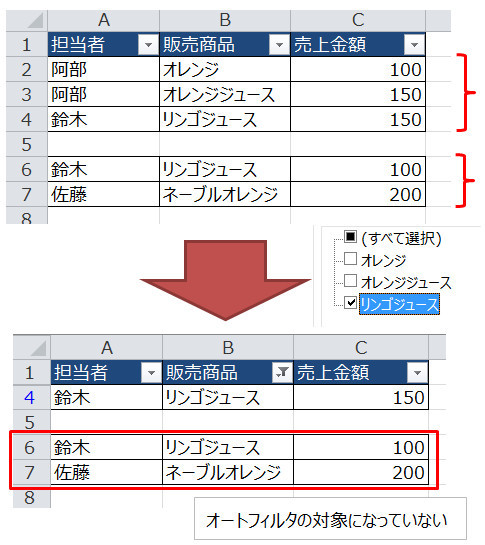
このような表でオートフィルタを使うと1つ目の表のみがフィルタの対象となります。
フィルタでデータを抽出しているときの検索
求めている値がどのセルに入力されているかを探すための機能として検索機能があります。
この検索機能もオートフィルタ上で使用する際には注意が必要です。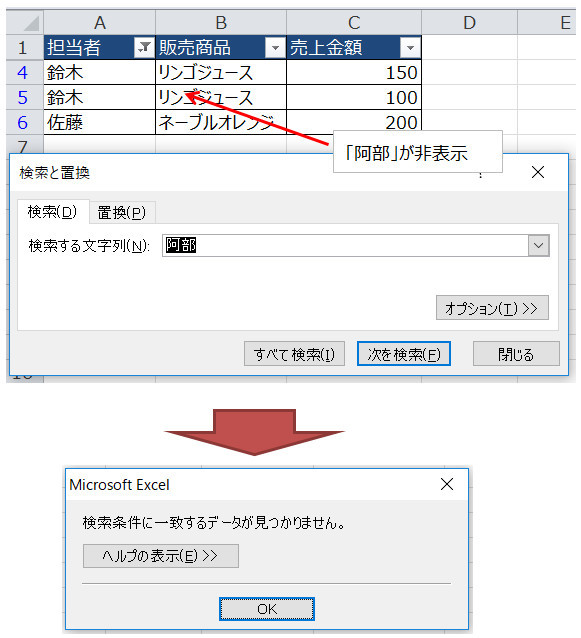
上記のようにオートフィルタで表示されてないデータは検索ができません。
一画面に収まらないほど「表が大きい」場合は、最大の注意を払う
オートフィルタは、設定後に検索条件を入れるだけで、その結果が画面に表示されます。
一見すると問題なく抽出できていると思っていても、それは「PCの画面に表示されている枠の中だけかもしれない」ということが起こりえます。
大きな(縦に長い)表で、フィルタで抽出した結果が、一画面内に収まりきらない「外枠で発生した異変」には気づきにくいものがあります。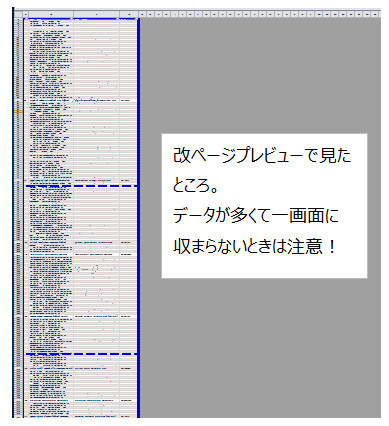
ここで挙げているサンプルデータ(冒頭の2つの表)は、データを短くしてわかりやすくしているため、「何かおかしい」と抽出結果を見るとすぐに気づきますが、実際のデータは分かりにくいものです。
その点には十分に注意する必要があります。
オートフィルタは、身近で直感的に使えることができる非常に便利でオススメな機能です。しかしここで挙げたような条件(仕様)があります。
冒頭で説明したように、データが少なければ気づくかもしれない仕様も、データ量が多ければわかりにくくなってしまいます。
そのあたりに注意し、適切な使い方でオートフィルタの機能をぜひ活用してみてください。